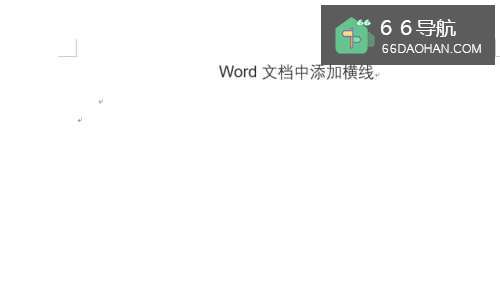本经验介绍在WPS Excel应用中,如何制作左上对角透视效果艺术字的操作方法。
应用场景如下
工具/原料
演示设备ThinkPad笔记本
演示系统WIN10 专业版
演示软件WPS office 2019 个人版
如果本经验对您有所帮助,请给个【好评】;如果本经验能够帮助到您身边的人,请点击【分享】;
更多的经验请点击【关注】和【收藏】,谢谢!
操作方法
1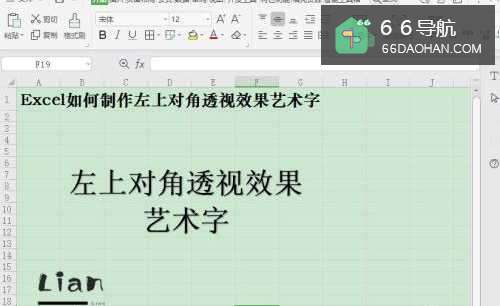 2
2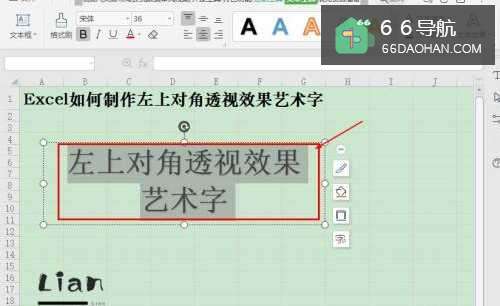 3
3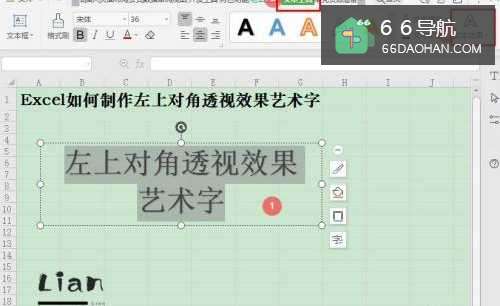 4
4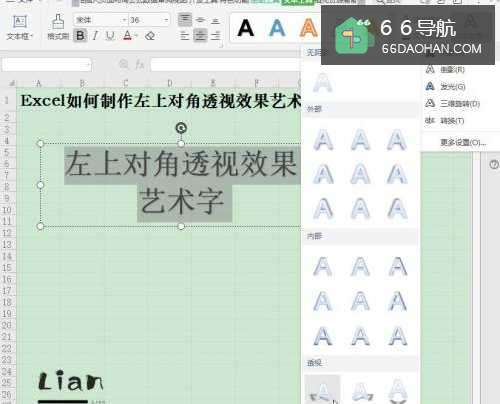
首先,打开WPS Office Excel数据表格;
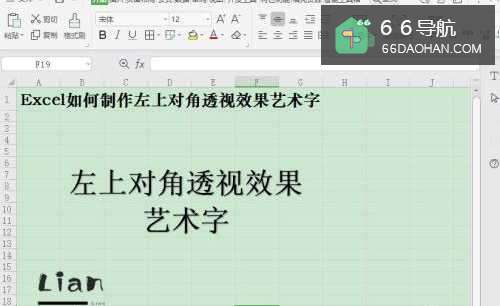 2
2选择"文本内容";
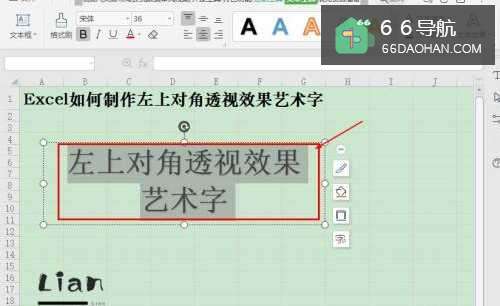 3
3点击菜单栏的【文本工具】—【文本效果】;
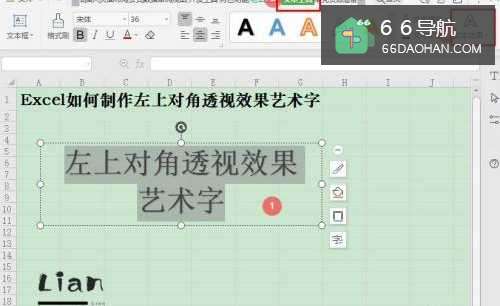 4
4在"文本效果"列表中,选择【阴影】—【透视】—【左上对角透视】即可;
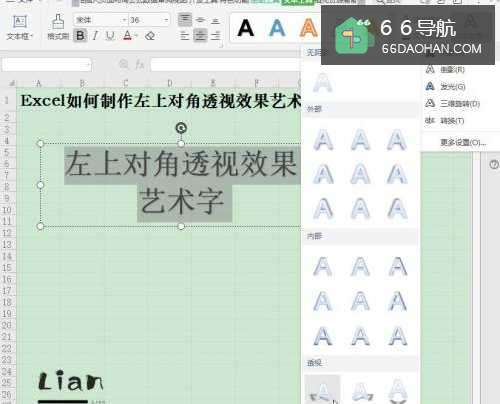
总结
1、首先,打开WPS Office Excel数据表格;2、选择"文本内容",点击菜单栏的【文本工具】—【文本效果】;3、在"文本效果"列表中,选择【阴影】—【透视】—【左上对角透视】即可。